360极速浏览器设置迅雷下载的图文操作内容, 我相信一些安装360极速浏览器的谷歌合作伙伴不会设置迅雷下载。接下来边肖将讲解360极速浏览器设置迅雷下载的图文操作内容,相信对你一定有帮助。
如果不需要让360浏览器直接调用迅雷,可以内部下载。下载大文件时,可以直接在弹出的下载对话框左下角选择使用迅雷下载,可以调用迅雷查找(必须先安装迅雷!)。
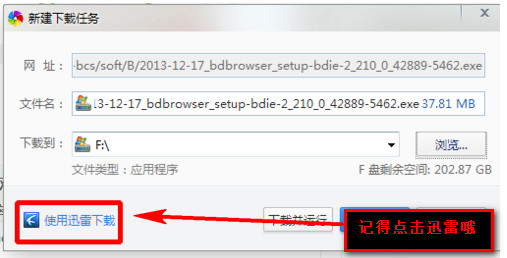
下面的设置是让浏览器每次都直接调用迅雷下载,而不是使用内部下载。
打开360的下载设置。有两个操作:1。右上角菜单-选项-下载设置;2.Ctrl J打开左下角的下载任务管理-下载设置。

进入下载设置后,对下载进行如下设置:选择默认下载工具——将内置下载改为迅雷下载。
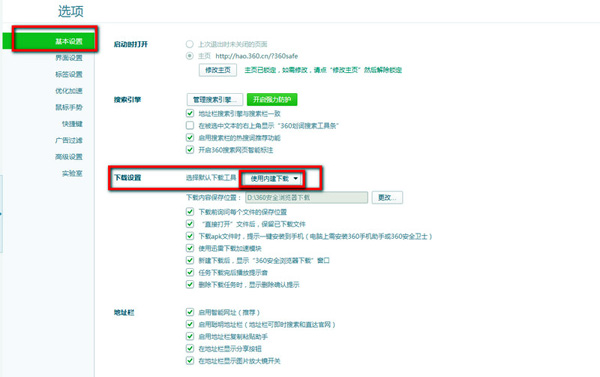
这样在浏览器上下载文件时,迅雷下载会直接弹出,而不是使用内置的下载。
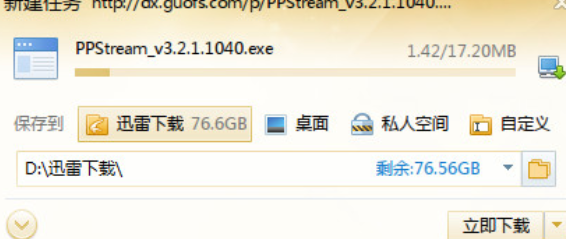
您也可以在“选项”下更改下载文件的存储位置。

各位朋友,看了上面的精彩内容,很明显360极速浏览器设置了迅雷下载的图文操作内容!
360极速浏览器设置迅雷下载的图文操作内容,以上就是本文为您收集整理的360极速浏览器设置迅雷下载的图文操作内容最新内容,希望能帮到您!更多相关内容欢迎关注。
